Hình ảnh gửi trên WhatsApp có tùy chọn điều chỉnh chất lượng tùy theo nhu cầu gửi hình ảnh của từng người, và phụ thuộc vào tình trạng của điện thoại có kết nối WiFi hay không. Khi hình ảnh gửi trên WhatsApp sẽ tiêu tốn khá nhiều dung lượng dữ liệu, đặc biệt với những ảnh có kích thước và dung lượng lớn. Nếu thiết bị không có kết nối WiFi thì hình ảnh khi gửi tương đối mất thời gian và chiếm nhiều dung lượng data trên điện thoại. Bài viết dưới đây sẽ hướng dẫn chỉnh chất lượng ảnh gửi trên WhatsApp.
Hướng dẫn chỉnh chất lượng ảnh gửi trên WhatsApp
Bước 1:
Tại giao diện trên ứng dụng WhatsApp, người dùng nhấn vào biểu tượng 3 chấm ở góc phải trên cùng màn hình. Tiếp đến, hiển thị các tùy chọn cho ứng dụng rồi nhấn chọn vào mục Cài đặt.
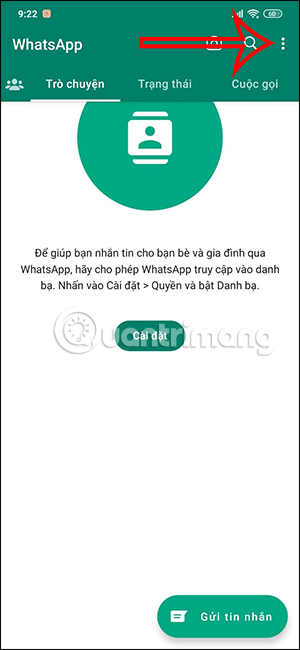
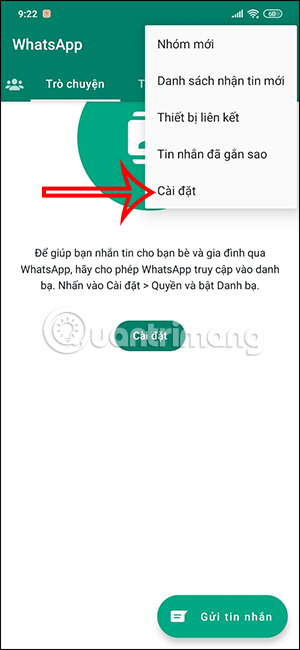
Bước 2:
Chuyển sang các thiết lập cho ứng dụng WhatsApp, người dùng kéo xuống bên dưới rồi nhấn chọn vào mục Bộ nhớ và dữ liệu để tiến hành điều chỉnh.
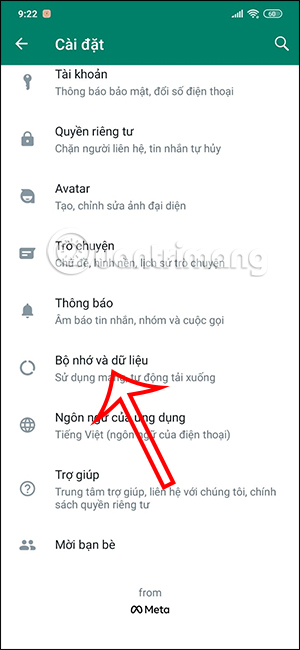
Bước 3:
Tại giao diện mới này, người dùng sẽ nhấn chọn vào thiết lập Chất lượng ảnh tải lên để tiến hành thay đổi lại theo ý mình. WhatsApp sẽ để ở chế độ Tự động, thay đổi chất lượng hình ảnh gửi lên tùy thuộc vào điều kiện của thiết bị. Tuy nhiên tùy chọn này cũng nén chất lượng hình ảnh bạn gửi trên WhatsApp.
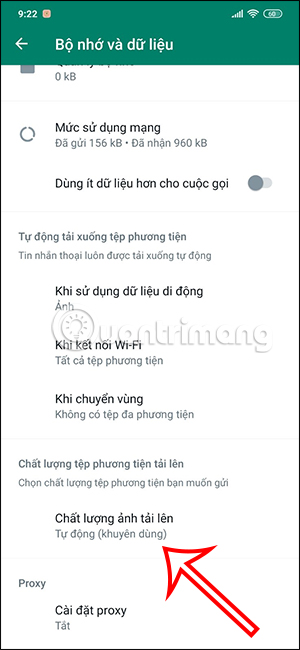
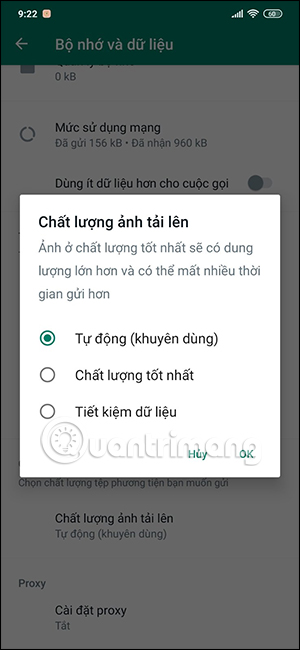
Khi bạn chọn Chất lượng tốt nhất thì ảnh được gửi ở độ phân giải cao nhất và cũng tốn khá nhiều dung lượng data trên điện thoại nếu không có kết nối WiFi.

Với tùy chọn Tiết kiệm dữ liệu thì hình ảnh được nén tối đa để chúng ta gửi lên WhatsApp, điều đó đồng nghĩa với việc chất lượng hình ảnh có thể bị thay đổi.

Như vậy tùy theo nhu cầu của người dùng cũng như tình trạng hiện tại của thiết bị mà chúng ta lựa chọn chất lượng hình ảnh gửi trên WhatsApp phù hợp.
 Công nghệ
Công nghệ  AI
AI  Windows
Windows  iPhone
iPhone  Android
Android  Học IT
Học IT  Download
Download  Tiện ích
Tiện ích  Khoa học
Khoa học  Game
Game  Làng CN
Làng CN  Ứng dụng
Ứng dụng 



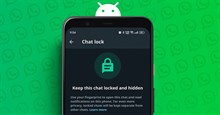














 Linux
Linux  Đồng hồ thông minh
Đồng hồ thông minh  macOS
macOS  Chụp ảnh - Quay phim
Chụp ảnh - Quay phim  Thủ thuật SEO
Thủ thuật SEO  Phần cứng
Phần cứng  Kiến thức cơ bản
Kiến thức cơ bản  Lập trình
Lập trình  Dịch vụ công trực tuyến
Dịch vụ công trực tuyến  Dịch vụ nhà mạng
Dịch vụ nhà mạng  Quiz công nghệ
Quiz công nghệ  Microsoft Word 2016
Microsoft Word 2016  Microsoft Word 2013
Microsoft Word 2013  Microsoft Word 2007
Microsoft Word 2007  Microsoft Excel 2019
Microsoft Excel 2019  Microsoft Excel 2016
Microsoft Excel 2016  Microsoft PowerPoint 2019
Microsoft PowerPoint 2019  Google Sheets
Google Sheets  Học Photoshop
Học Photoshop  Lập trình Scratch
Lập trình Scratch  Bootstrap
Bootstrap  Năng suất
Năng suất  Game - Trò chơi
Game - Trò chơi  Hệ thống
Hệ thống  Thiết kế & Đồ họa
Thiết kế & Đồ họa  Internet
Internet  Bảo mật, Antivirus
Bảo mật, Antivirus  Doanh nghiệp
Doanh nghiệp  Ảnh & Video
Ảnh & Video  Giải trí & Âm nhạc
Giải trí & Âm nhạc  Mạng xã hội
Mạng xã hội  Lập trình
Lập trình  Giáo dục - Học tập
Giáo dục - Học tập  Lối sống
Lối sống  Tài chính & Mua sắm
Tài chính & Mua sắm  AI Trí tuệ nhân tạo
AI Trí tuệ nhân tạo  ChatGPT
ChatGPT  Gemini
Gemini  Điện máy
Điện máy  Tivi
Tivi  Tủ lạnh
Tủ lạnh  Điều hòa
Điều hòa  Máy giặt
Máy giặt  Cuộc sống
Cuộc sống  TOP
TOP  Kỹ năng
Kỹ năng  Món ngon mỗi ngày
Món ngon mỗi ngày  Nuôi dạy con
Nuôi dạy con  Mẹo vặt
Mẹo vặt  Phim ảnh, Truyện
Phim ảnh, Truyện  Làm đẹp
Làm đẹp  DIY - Handmade
DIY - Handmade  Du lịch
Du lịch  Quà tặng
Quà tặng  Giải trí
Giải trí  Là gì?
Là gì?  Nhà đẹp
Nhà đẹp  Giáng sinh - Noel
Giáng sinh - Noel  Hướng dẫn
Hướng dẫn  Ô tô, Xe máy
Ô tô, Xe máy  Tấn công mạng
Tấn công mạng  Chuyện công nghệ
Chuyện công nghệ  Công nghệ mới
Công nghệ mới  Trí tuệ Thiên tài
Trí tuệ Thiên tài